
| [an error occurred while processing the directive] |
|
横スクロール機能がついたワイヤレスマウス
|
|||||||||||||||||||||||||||||||||||||||||||||
 |
7月30日 発売
価格:オープンプライス
株式会社ロジクールが7月30日に発売するワイヤレスマウス「Cordless Click! Plus」の試作機を試用できた。ほぼ製品版といってよい状態になっており、製品版と同じブリスターパッケージに入っていた。
「Cordless Click! Plus」は、やや大型の6ボタンマウスで、デザインを重視したClick!シリーズでは上位に、ワイヤレスマウス全体では中位に位置する。
今回の「Cordless Click! Plus」の目玉は、スクロール機能の強化だ。スクロールホイールが左右にも動くようになっており、従来の上下に加え、左右へのスクロールも可能となった。マイクロソフトに続いてのチルトホイールの採用だ。
チルトホイールの採用をのぞけば、本体のデザインは、ほとんど変わっていない。ホイールの左右にチルト機能を示す矢印が増えたことぐらいでしか見分けがつかない。ただし、重量は前モデルよりわずかに軽くなっている。
6ボタン付きのワイヤレスマウスという仕様は従来通りで、レシーバーとの間は無線で通信する。インターフェイスはUSBだが、PS/2用のアダプタと、デスクトップPC用の延長ケーブルが付属する。この延長ケーブルは机の下にPCを設置している場合などに使用するものだ。
なお、価格はオープンプライスだが、店頭予想価格は5,280円の見込み。
 |
 |
 |
 |
 |
 |
| スクロールホイールの左右に、左右スクロールを表す矢印が追加されたこと以外は、ほぼ従来通りのデザイン。3次元曲線とツートンカラーの配色で角度によって形が変わって見える。脇はややえぐれており、握りやすくなっている | ||
 |
 |
 |
| レシーバーはより小型化された | デスクトップPC用の延長ケーブル | 電源は単三電池2本 |
●設置は簡単だが、1つ注意が必要
本体に単三電池2本を入れ、PCのUSB端子にレシーバーを入れると、とりあえずマウスとして認識された。今回から、マウスとレシーバーのコネクションが確立した状態で出荷されているので、このように簡単になっている。まぁ、レシーバーのリセットスイッチを1回押す手間がはぶけるというだけなのだが、初心者にとってはいい気配りといえるだろう。
ドライバ類をインストールするときに気になったのは、デフォルトではミュージックソフト「MUSIC MATCH Jukebox」も一緒にインストールしてしまうことだ。マーケティング上の理由か、サービスのつもりかはわからないが、いまどき直接マウスの機能に関係のないソフトウェアをデフォルトでインストールするような姿勢には疑問をもたざるをえない。とくにミュージックソフトは、ライブラリの構築や携帯機器との連動がからみ、選択に注意が必要なソフトだけに残念な設定だ。少なくとも、デフォルトではインストール対象から外すのが初心者に対する親切というものだろう。
●左右スクロールは快適
ソフトウェアのインストールが終わると、「Cordless Click! Plus」固有の機能が使えるようになる。
とりあえずデフォルトの設定で、いつものようにPCを操作してみる。
目玉である左右スクロールは、慣れると勝手に指が動くようになる。スイッチの感触は、はっきりとしたクリック感がある設定で、危惧していたスクロール時に誤って左右にスクロールするようなことはなかった。左右スクロールが増えたことによって、損なわれている機能はなく、好印象だ。
通常使っているソフトのなかではInternet Explorer(IE)とExcelで、この機能が有効に使える。IEでは、ウィンドウの左右を狭めて表示しているときに、デフォルトの幅が大きく設定されているページを見るときに便利だった。Excelでは大きな表を作るユーザーほど便利だろう。
以前に試用したマイクロソフトのチルトホイールは、左右へのスクロール速度が、最小の設定でもやや速く、大きくスクロールして困ることがあったが、ロジクールのドライバは、適度な設定だ。好みとしては、標準より遅めの設定にしたほうが文字が追いやすく読みやすかった。
もう1つの新機能であるズームは、スクロールホイールを押すことでズームモードに入り、スクロールホイールを前に回すと縮小、後ろに回すと拡大される。これまたExcelで大きな表を作るユーザーには便利だろう。
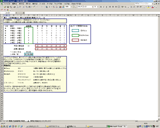 |
 |
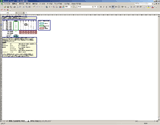 |
| 標準 | ズームイン(拡大) | ズームアウト(縮小) |
しかし、ズームの機能はアプリケーション側に任されているため、たとえばIEでは「表示」メニューの「文字サイズ」と同じ5段階で文字サイズが変わるだけで、メリットは小さい。アプリケーションに依存せず、画像も含めて画面全体をズームしてくれると、ありがたみが出てくるのだが。
また、スクロールモードに入る前の状態に画面表示を戻すという機能がないので、拡大や縮小をしたあとで、元の表示に戻すためにはスクロールホイールを前後に回して、元の状態に調整する必要がある。最初の表示状態をおぼえていてくれて、スクロールモードから抜けると、その状態に戻ってくれると使いやすいと思う。
ちなみに、マイクロソフトのヒュー・マックルーン氏によれば、スクロールホイールは、もともとはズームの機能のために考案されたのだそうだ。ユーザーリサーチの結果、ズームよりもスクロールを便利だと感じる人が多かったため、現在のような機能になっているという。なお、マイクロソフトマウスでは、ズームはCtrlキーを押しながらスクロールホイールを回すという操作に割り付けられている。ロジクールのマウスは、キーボードとのコンビネーションなしで、わかりやすい形でズーム操作ができるところが利点といえるだろう。
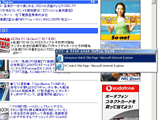 |
| アプリスイッチボタンを押した状態 |
今回からの新機能ではないが、ロジクール特有の「アプリスイッチボタン」にも触れておこう。
これは、マウスの頂点に近い位置にある丸いボタンで、1度押すことで、動作中のアプリケーションの一覧が表示され、そのアプリケーションに移動することができる。Windowsの標準機能で言えば「Alt」+「Tab」キーと同じだが、複数のアプリ間の移動で混乱する初心者には有効な機能だろう。誤って押してしまうことを危惧していたが、位置やスイッチのストロークが適切なためか、その心配は無用だった。
ただ、どうしても必要な機能というわけではないので、さきほどのズーム機能はこちらのボタンに割り付けられてもいいだろう。または、ズームモードのキャンセルだけ、こちらのボタンに割り付けるとか、ズームを取り消して標準の表示状態に戻すという機能を割り付けるのもありだろう。
●優秀なハードウェア
マウスのデザインは行き届いており、マウス本体のカラーに合わせてレシーバーもコーディネイトされている。また、各スイッチの品質も高く、クリック感が好ましい。
光学センサーも優秀で、グレーの事務机、白い紙、いくつかのマウスパッドなどで試してみたが、安定して動作していた。
以前に試用したことのあるコード式のMX-500にくらべ、親指で操作する「進む/戻る」ボタンの位置が、マウスの後ろよりになっており、ずっと押しやすくなっているのもうれしい。
ちなみに上下スクロール時の感触は、最近のマイクロソフトマウスとは異なり、回転時に一定の抵抗感が感じられるタイプだ。個人的には、回している状態が把握できて、この方が好ましい。
ワイヤレスマウスの欠点である電池の重さによる慣性の大きさは、やはりそれなりに感じられる。このあたりでは、単四電池を採用したり、電池寿命と引き替えに1本でも使用可能にしているマイクロソフトには追いついていない。
ただし、ワイヤレスによるレスポンスの遅れは、ほとんどなかった。極端なレスポンスが必要なゲームユーザーなどを除けば、実用上は問題ないだろう。
なお、マウス本体としてはやや大きめの部類なので、手の小さい方は「Cordless Click! Optical Mouse」の方が向いているだろう。
●ソフトウェア面に要望
一方、ドライバ面ではやや不満が残る。
まず、各ボタンに割り付けられる機能が限定されていることだ。先ほども述べたように、アプリスイッチボタンの機能を必要としないので、ここにズーム機能を割り付けようとしてもできない。あらかじめ用意されている選択肢は比較的狭い部類だ。
| 機能設定画面一覧 | ||
|---|---|---|
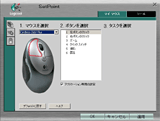 |
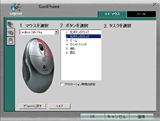 |
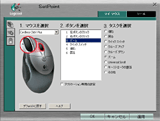 |
| 左ボタン | 右ボタン | スクロールホイール |
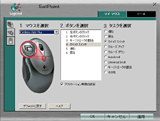 |
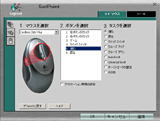 |
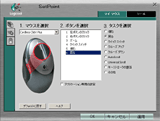 |
| クリックスイッチ | 進む | 戻る |
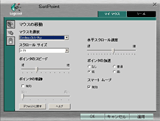 |
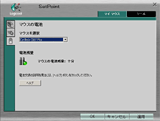 |
| カーソルなどの設定 | 電池残量確認 |
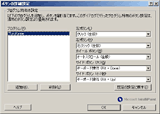 |
| IntelliPoint 4.0ではアプリケーションごとにボタンの機能が設定できる。これは鶴亀メールの例 |
また、特定のアプリケーションごとにボタンに割り付ける機能を変えることができないのもつらい。たとえば、IEなどでは「進む」と「戻る」に割り付けられているボタンを、対応していない別のアプリケーションでは「Alt」+「Down」と「Alt」+「Up」に割り付けたいというような場合があるのだが、全アプリケーションに対して、共通の設定しかできないのだ。
たとえば、マイクロソフトのマウスドライバである「IntelliPoint 4.0」であれば、アプリケーション単位で各ボタンの機能設定ができるので、比較的多くのアプリケーションでマウスの機能を生かすことができた。残念なことに、マイクロソフトも、最新のIntelliPoint 5.0ではこの機能がなくなってしまっている。
このあたりは常用しているソフトウェア環境によって、その機能を必要とする度合いが異なるだろうが、ソフトウェアだけで対応可能な問題だけに次期バージョンに入れてほしい機能だ。
●結論
筆者は人よりも手が大きく、「進む/戻る」ボタンを使った操作に慣れてしまっているため、マイクロソフトの「IntelliMouse Explorer」の前モデルを常用している。
ところが、チルトホイール採用以後のマイクロソフトマウスは、スクロールホイールの感触や、ドライバの設定内容など、かなり異なる文化の製品となってしまい、どうしても乗り換えることができずに困っている状態だ。
今回、ロジクールの「Cordless Click! Plus」を短期間ながら試用し、デザインやスイッチの感触に代表される品質感の高さには、好印象を受けた。一番いいところは、機能が増えていても、それによってミスが増えたり、使いにくくなったりしていないことだ。この機能と品質感からすればコストパフォーマンスも高い。
筆者のソフトウェア環境で使うには、ドライバの設定の幅がちょっと足りなくて悔しいのだが、一般的なソフトウェア環境であれば全く問題はない。ちょっと大きめのワイヤレスマウスを探しているユーザーには、有力な選択肢として推奨する。
できれば、Click! Plusの有線タイプも、ぜひ検討してほしいものだ。
□ロジクールのホームページ
http://www.logicool.co.jp/
□製品情報
http://www.logicool.co.jp/products/c_mouse/clk_c71.html
□関連記事
【7月16日】ロジクール、チルトホイール付ワイヤレスマウス
http://pc.watch.impress.co.jp/docs/2004/0716/logicool.htm
【2003年3月7日】Microsoftの人間工学専門家が語るMicrosoftマウス/キーボード開発の裏側
http://pc.watch.impress.co.jp/docs/2003/0307/ms.htm
(2004年7月20日)
[Reported by date@impress.co.jp]
【PC Watchホームページ】
PC Watch編集部 pc-watch-info@impress.co.jp 個別にご回答することはいたしかねます。
Copyright (c) 2004 Impress Corporation All rights reserved.
|
|